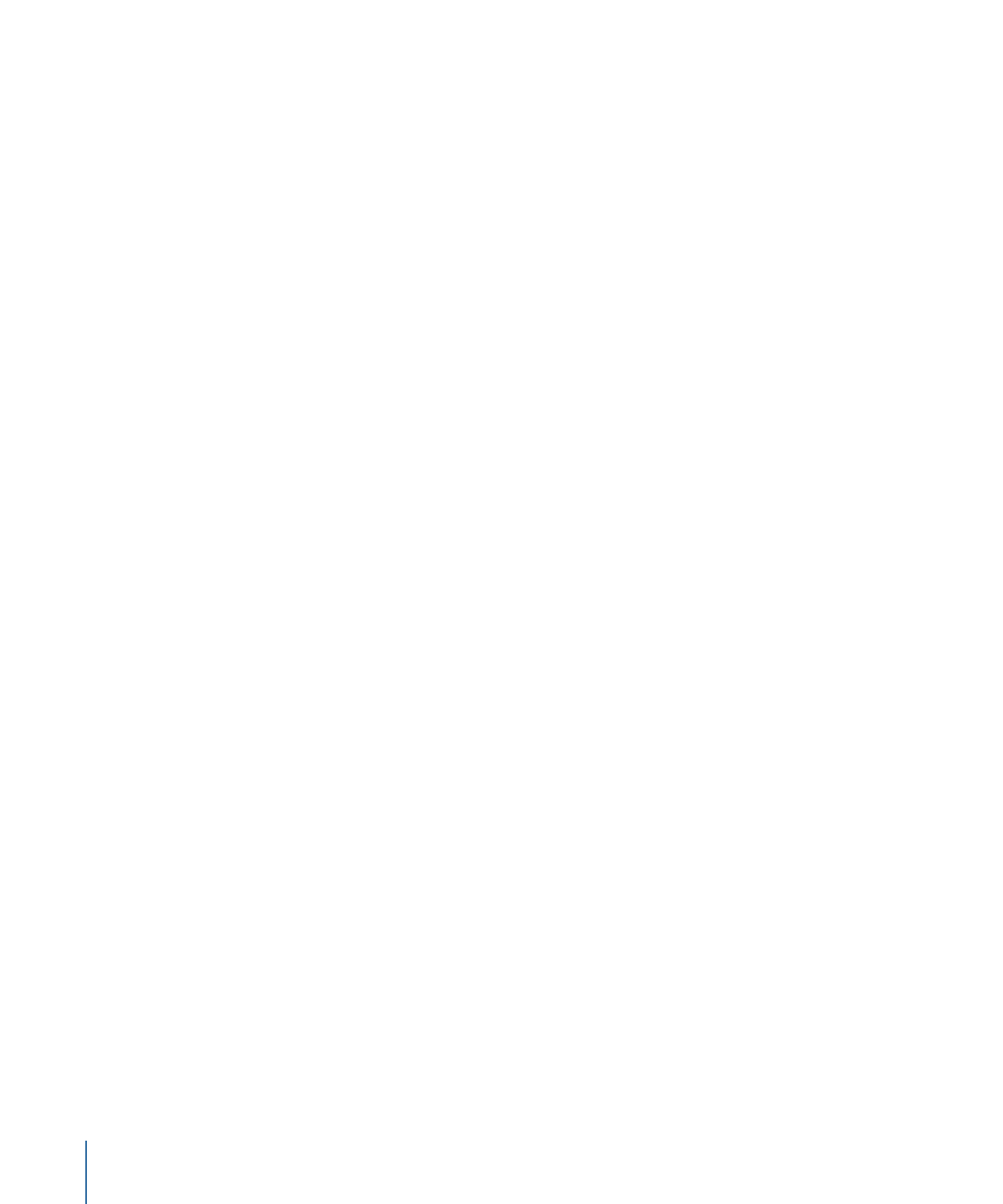
Manuelles Ändern von Tracking-Spuren
Sie können Tracking-Punkte manuell ändern.
Tracking-Punkt auf dem Bildschirm anpassen
1
Bewegen Sie die Abspielposition an das Bild, das Sie ändern möchten.
Der Tracking-Punkt an der Abspielposition ist hervorgehoben.
2
Führen Sie einen der folgenden Schritte aus:
• Bewegen Sie den hervorgehobenen Tracking-Punkt im Canvas-Bereich, um seine
Position anzupassen.
• Bewegen Sie den Zeiger bei gedrückter Maustaste im Bereich für die Tracker-Vorschau
innerhalb des Bereichs „Informationen“ > „Verhalten“.
Sie können mit dem Zoom-Werkzeug ein- und auszoomen, um eine präzisere
Positionierung zu erreichen.
Der Zoomvorgang folgt dem Zeiger. Platzieren Sie deshalb den Zeiger auf dem
Tracking-Punkt im Canvas-Bereich und bewegen Sie ihn nach rechts, um einzuzoomen.
Zum Auszoomen bewegen Sie ihn nach links. Wenn Sie wieder zur normalen Darstellung
zurückkehren möchten, wählen Sie „100 %“ aus dem Einblendmenü „Anzeigegröße“
(rechts oben neben dem Canvas-Bereich) aus. Wenn Sie ein Multi-Touch-Trackpad
verwenden, ziehen Sie zwei Finger auf oder zu, um ein- oder auszuzoomen. Blättern Sie
dann durch Streichen mit zwei Fingern durch die Zoomdarstellung.
Sie haben auch die Möglichkeit, eine Tracking-Kurve im Keyframe-Editor anzupassen.
Weitere Informationen zum Verwenden des Keyframe-Editors finden Sie unter
Keyframes
und Kurven
.